Du kan använda Creative Cloud Biblioteket i After Effects, Animate, Adobe Bridge, Adobe Fresco, Illustrator, InDesign, Photoshop, Premiere Pro, Adobe XC och alla Adobes mobilappar.
Jag tipsar dig om fem smarta funktioner i Creative Cloud Biblioteket.
1. Organisera med bibliotek och grupper
Du kan strukturera ditt arbete genom att arbeta i flera olika bibliotek och varje bibliotek kan organiseras i grupper och undergrupper. En grupp kan närmast jämföras med det vi brukar kalla mapp.
Varje bibliotek och grupp kan innehålla olika typer av resurser som grafik, färger eller typsnitt.
Du kan välja att skapa bibliotek utifrån exempelvis projekt eller typ av resurs.
Några exempel
- Grafisk profil: Skapa ett bibliotek med företagets grafiska profil. Lägg in färger, logotyper, typsnitt och eventuella mönster som är en del av ditt företags profil. Biblioteket kan du sortera i grupper på typ av material, men också exempelvis varumärke eller dotterbolag.
- Symboler och ikoner: Om du arbetar återkommande med symboler, exempelvis pilar, boxar eller ikoner är biblioteket en bra plats för dem.
- Klienter: För dig som tar dig an uppdrag för klienter. Skapa ett bibliotek för klienten. Du kan arbeta effektivt med projektet och om klienten arbetar med Adobes program kan du dela med dig av biblioteket.
Skapa ett bibliotek
Du skapar ett bibliotek genom att klicka på Skapa nytt bibliotek (1). Därefter ger du ditt bibliotek ett namn och trycker på knappen Skapa (2).
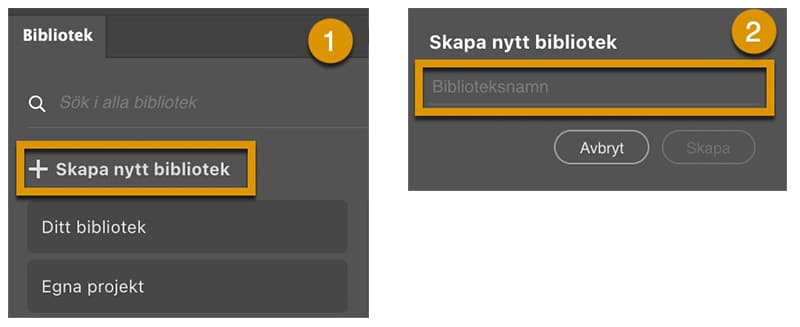
I två enkla steg skapar du ett nytt CC Bibliotek.
Skapa och organisera i grupper
När du är inne i ett bibliotek skapar du grupper genom att klicka på mapp-ikonen.
Döp din grupp och dra över de resurser du önskar i gruppen. Du kan dra dem från det dokument du befinner dig i, från andra grupper eller från resurser som inte blivit grupperade.
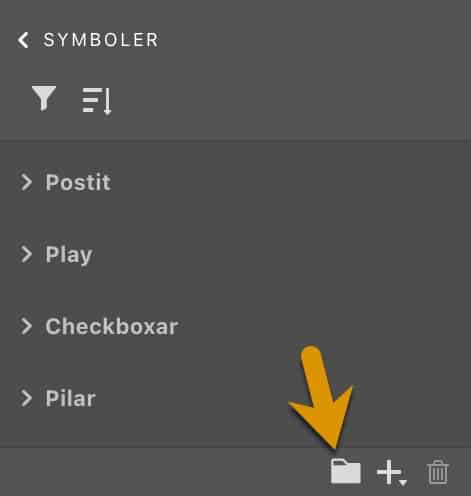
Du kan också skapa undergrupper till en grupp. Du gör precis som du när du skapar den överordnade gruppen, men klickar först in dig i den grupp som du vill skapa en undergrupp i.
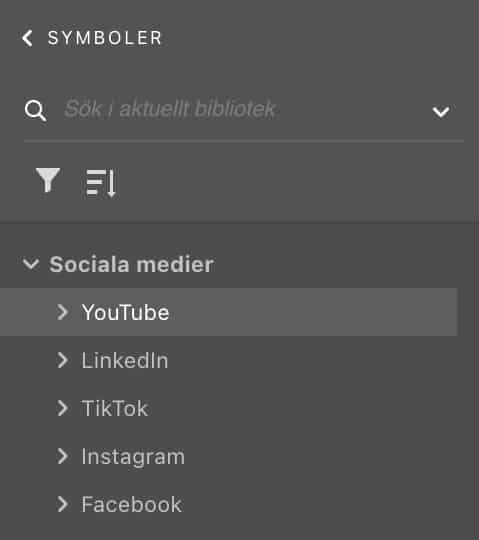
2. Samarbeta med andra
Du kan välja att dela ett bibliotek med andra. Ett smidigt sätt att säkerställa att alla arbetar med aktuell och korrekt information.
Dela ett bibliotek
För att dela ett bibliotek klickar du på ikonen för att bjuda in till ett bibliotek.
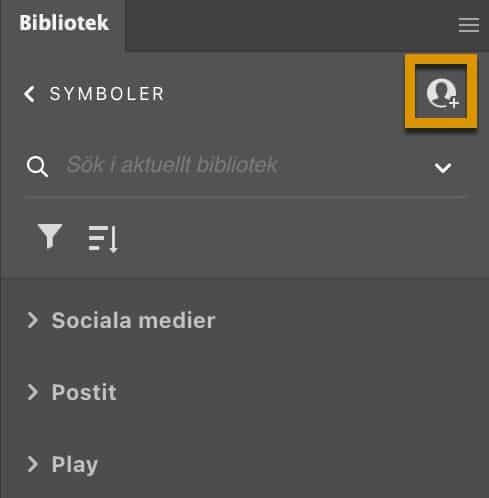
Programmet Creative Cloud kommer då öppnas upp med en dialogruta där du väljer till vem eller vilka du vill dela ditt bibliotek (1) och vad de kan göra (2).

Ändra behörigheter
Om du vill ta bort eller ändra behörigheten för någon du delat ett bibliotek med gör du det genom att återigen klicka på ikonen för att bjuda in till ditt bibliotek.
När du har personer tillagda i ditt bibliotek finns de listade i den dialogruta du får upp. Där kan du i rullgardinsmenyn till höger om respektive person välja vad hen ska ha för rättigheter.
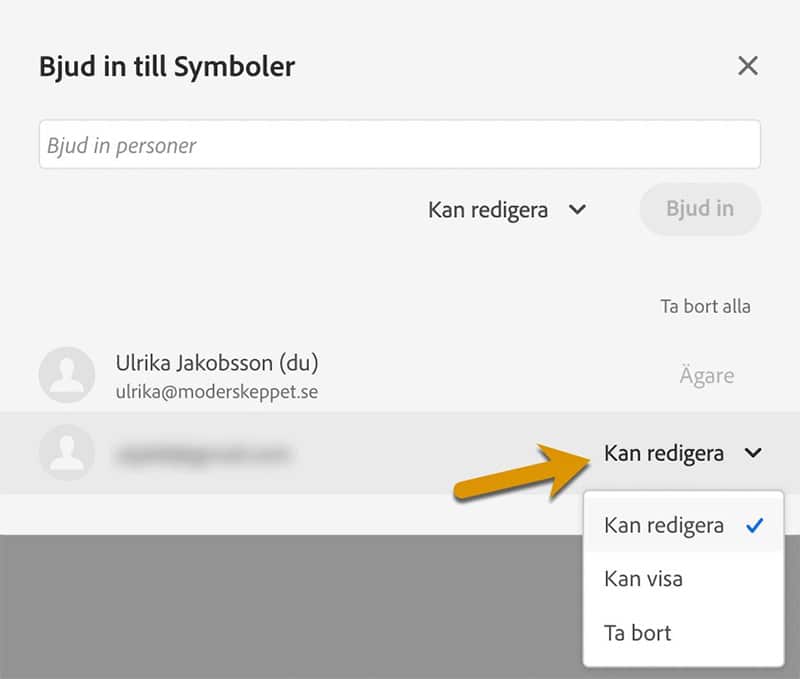
3. Exportera Bibliotek för arkivering
När du arbetat ett tag med Creative Cloud är det lätt hänt att mängden bibliotek blir stor. Och när listan med bibliotek ökar blir det allt svårare att få översikt.
Med en stor lista med bibliotek är sannolikheten stor att några av dem är sådana du inte använder eller använder vid väldigt få tillfällen.
För att rensa bland dina bibliotek, men ändå ha en chans att få tillbaka dem kan du göra en export av de bibliotek som inte är aktuella. När exporten är klar kan du radera ditt bibliotek. Skulle du senare behöva det igen importerar du det helt enkelt.
Exportera ett bibliotek
För att exportera ett bibliotek högerklickar du på det och väljer Exportera (1). Välj sedan var du vill spara ditt bibliotek med Välj mapp (2). Och slutligen knappen Exportera för att utföra själva exporten (3).
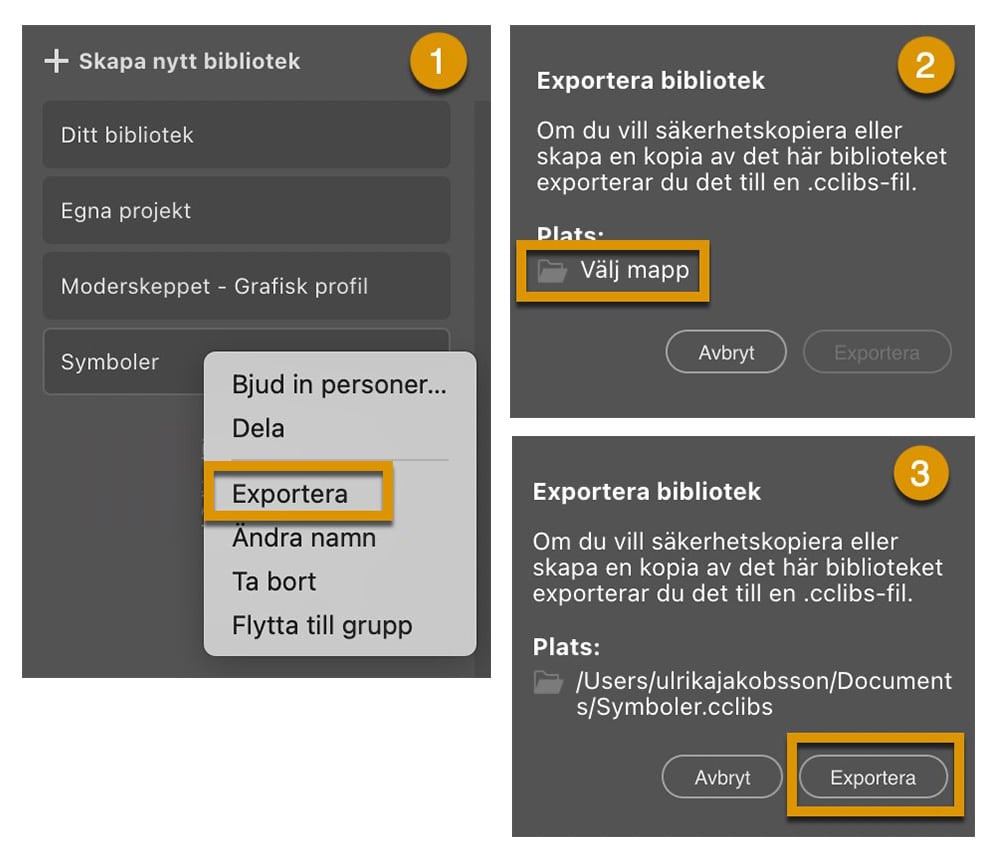
I tre enkla steg kan du exportera ett CC Bibliotek.
Radera ett bibliotek
För att radera ett bibliotek högerklickar du på det och väljer Ta bort. Dubbelkolla namnet i dialogrutan och bekräfta att du vill ta bort biblioteket.
Importera ett bibliotek
Om du senare vill få tillbaka ett bibliotek som du raderat importerar du det igen.
Det gör du genom att klicka på bibliotekspanelens meny och därefter Importera bibliotek (1). Klicka på Välj bibliotek och sedan det bibliotek du vill importera (2). Slutligen klickar du på Importera för att påbörja importen (3).
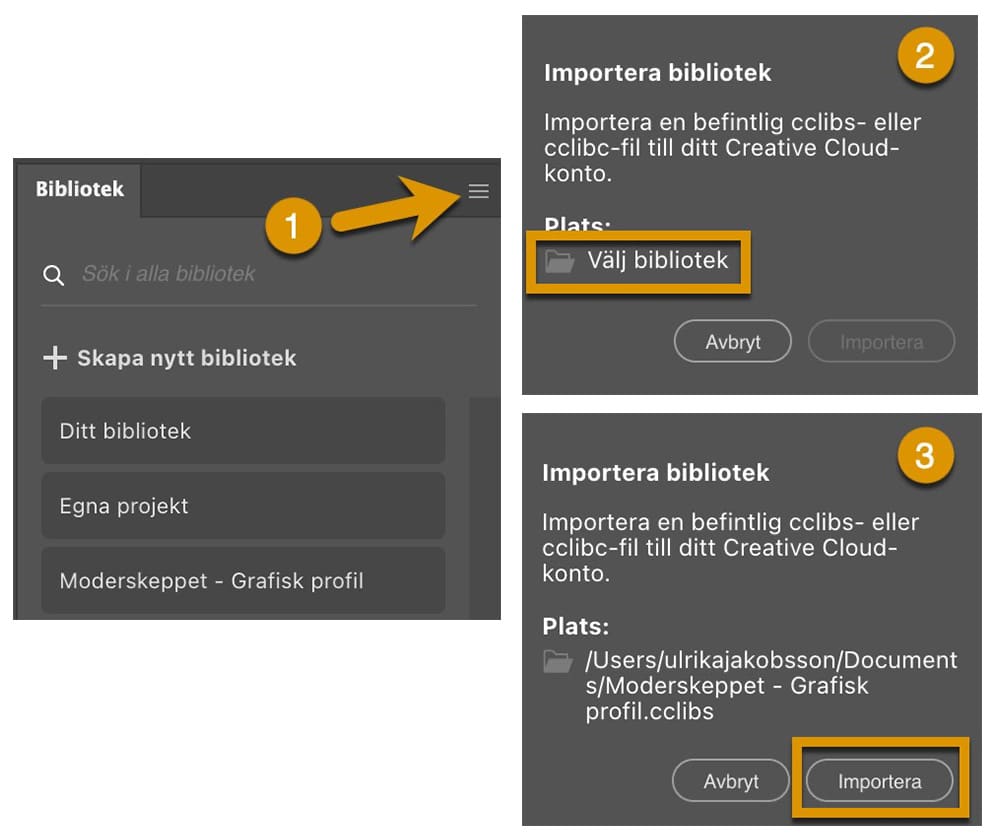
Importera ett CC Bibliotek i tre enkla steg.
4. Lägg till beskrivningar
Ibland är det en god idé att lägga till en beskrivning till en resurs. Det kan ge dig själv eller andra en viktig påminnelse om hur resursen ska användas.
Högerklicka på den resurs du vill lägga till en beskrivning och välj Lägg till beskrivning.
Beskrivningen syns när du håller muspekaren över en resurs som har en beskrivning.
5. Använd dina bibliotek i Word och PowerPoint
Om du även använder Word eller PowerPoint kan du använda ditt CC Bibliotek även där. Ett smart sätt att skapa enhetlighet och dra nytta av det arbete du gjort i dina Adobe-program.
Installera Creativ Cloud-tillägget
Se först och främst till att du är inloggad på ditt Adobe-konto i programmet Creative Cloud.
Jag beskriver hur du gör i Word. Du gör precis samma steg om du hellre arbetar i PowerPoint.
Öppna upp ett nytt dokument i Word. Välj Infoga > Hämta tillägg i menyn. Sök sedan efter tillägget “Adobe Creative Cloud för Word och PowerPoint”. Klicka slutligen på Lägg till.
Använda CC Bibliotek i Word eller PowerPoint
För att använda ditt CC Bibliotek i Word eller PowerPoint klickar du på menyn Hem och hittar där ikonen för Creative Cloud. Klicka på den och logga in med ditt AdobeID.
Du är nu redo att välja vilka resurser du vill använda i ditt word-dokument eller i din powerpoint-presentation.
Adobe Capture
Adobe Capture är en app för mobil eller surfplatta. Med den kan du effektivt samla in och skapa resurser till dina bibliotek. I kursen Skapa med Adobe Capture lär Karoline dig den smidiga lilla appens verktyg.
